Manual Oracle
User Manual:
Open the PDF directly: View PDF ![]() .
.
Page Count: 14
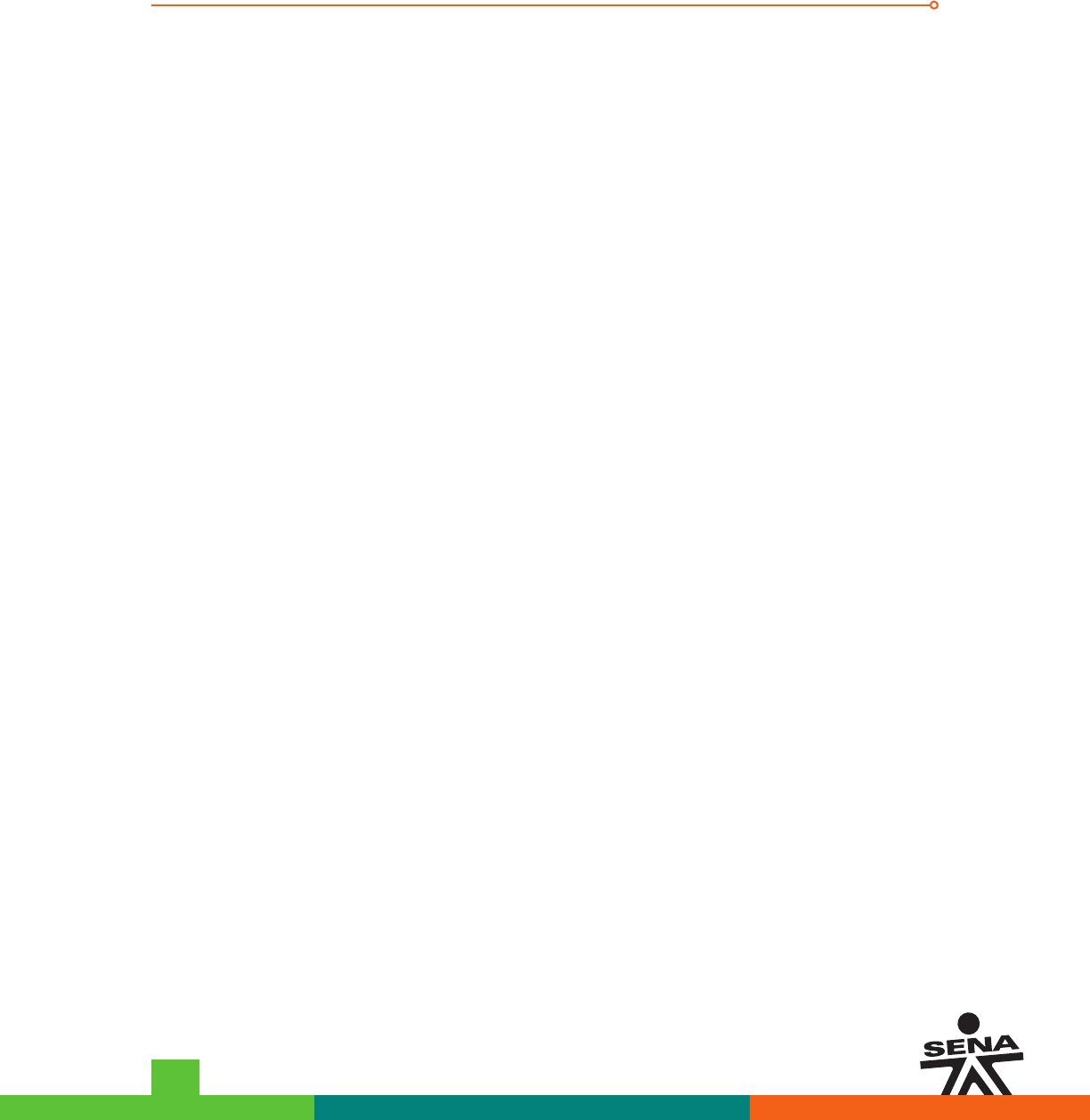
FAVA - Formación en Ambientes Virtuales de Aprendizaje SENA - Servicio Nacional de Aprendizaje
LABORATORIO 1. INSTALACIÓN
MANEJADOR DE BASE DE DATOS - ORACLE
INTRODUCCION
Este laboratorio se orienta en la instalación del Sistema Manejador de
Base de Datos (SMBD) Oracle10g bajo el sistema operativo Windows
Server 2003(WS2003) en un disco duro virtual de VirtualBox que Usted
previamente debió haber descargado.Virtual BOX
Requerimientos:
Para la realización de este laboratorio se requiere:
• Software de Vitalización VirtualBox.
• Disco Duro Virtual en formato VDI de VirtualBox.
• Maquina Virtual para el disco duro virtual de Windows Server 2003.
• Instalador del SMBD Oracle10g en formato imagen ISO (Descargar
del repositorio de archivos).
Una vez instalado el software de Virtualizacion VirtualBox, realice las
siguientes instrucciones:
Descargue el video “CreacionMaquinaVirtual.swf” para Oracle10g, donde
usted debe realizar cada paso hasta lograr la creación de la maquina
virtual con su disco duro asociado.
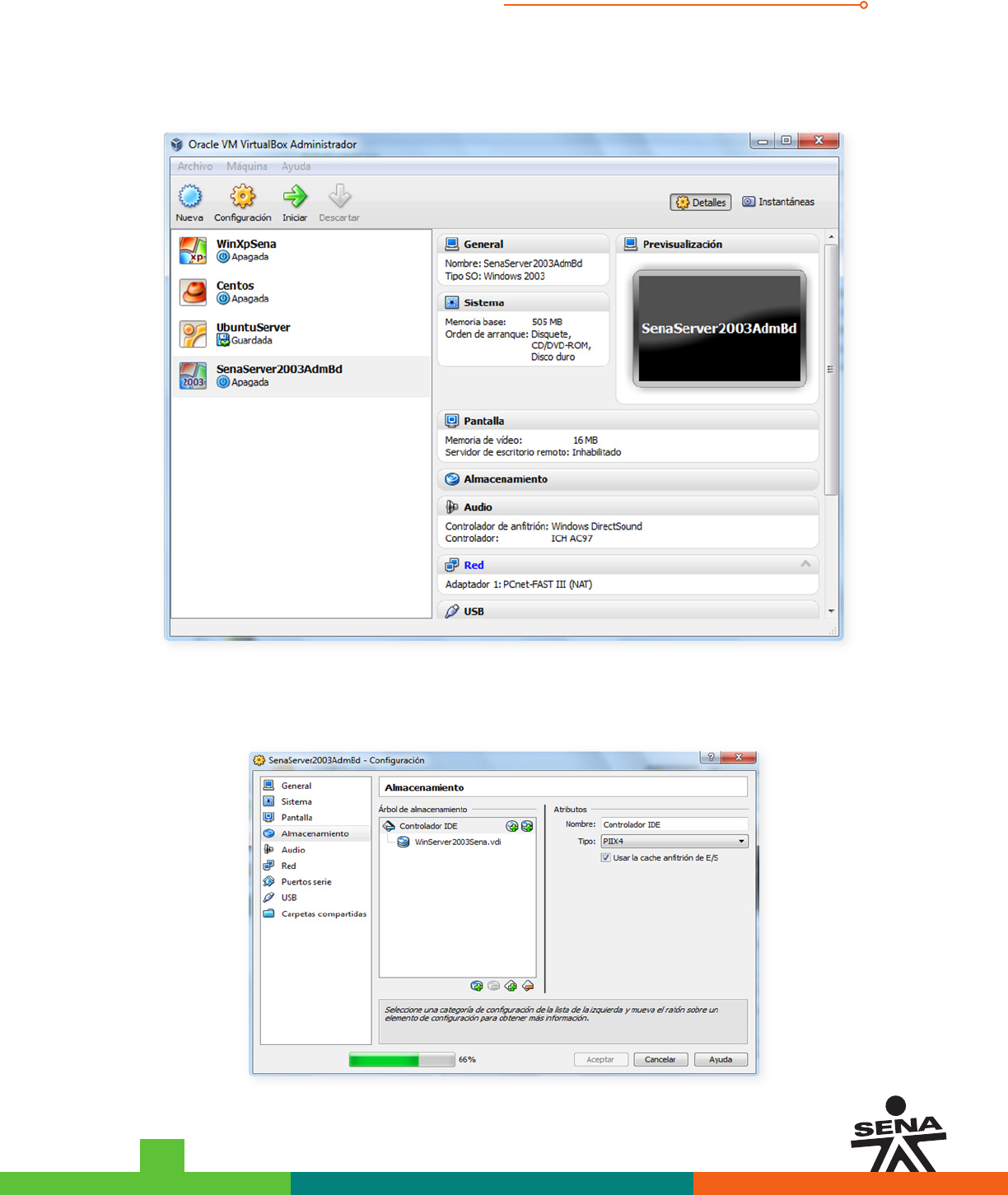
FAVA - Formación en Ambientes Virtuales de Aprendizaje
Instalación manejador de base de datos - ORACLE
SENA - Servicio Nacional de Aprendizaje
2
Una vez creada la maquina virtual y asociada con el disco virtual, verifique
que este fue asociado, ingrese a”Almacenamiento”.
Verifique que el disco duro virtual “WinServer2003Sena.vdi” este
configurado, selecciónelo y de aceptar.
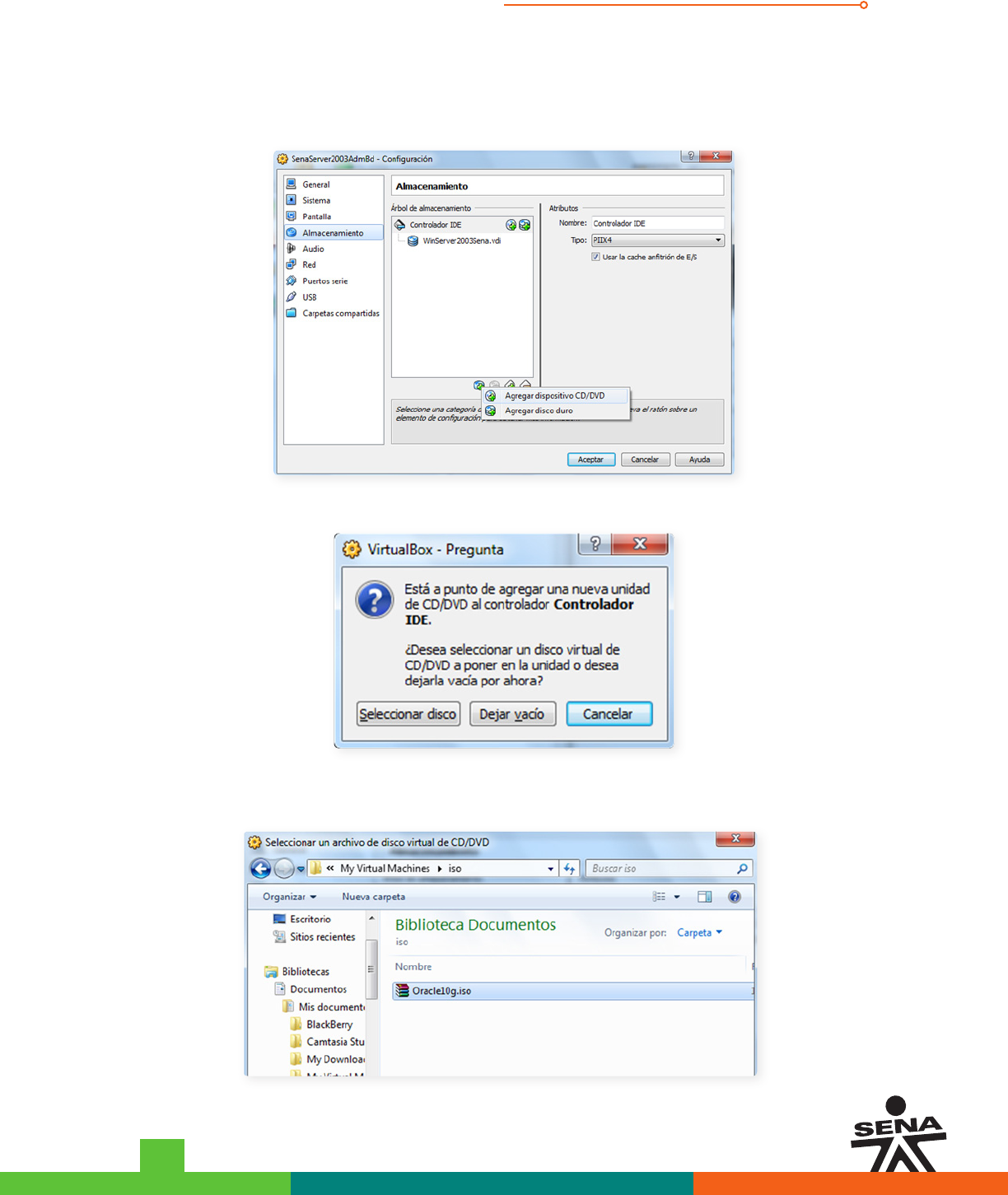
FAVA - Formación en Ambientes Virtuales de Aprendizaje
Instalación manejador de base de datos - ORACLE
SENA - Servicio Nacional de Aprendizaje
3
Para agregar el instalador de Oracle.
Ingrese nuevamente a la opción de almacenamiento.
Elija la opción “Agregar dispositivo CD/DVD”.
Utilice la opción “Seleccionar disco”, recuerde donde lo descargo del
repositorio; este debe estar descomprimido para ser utilizado.
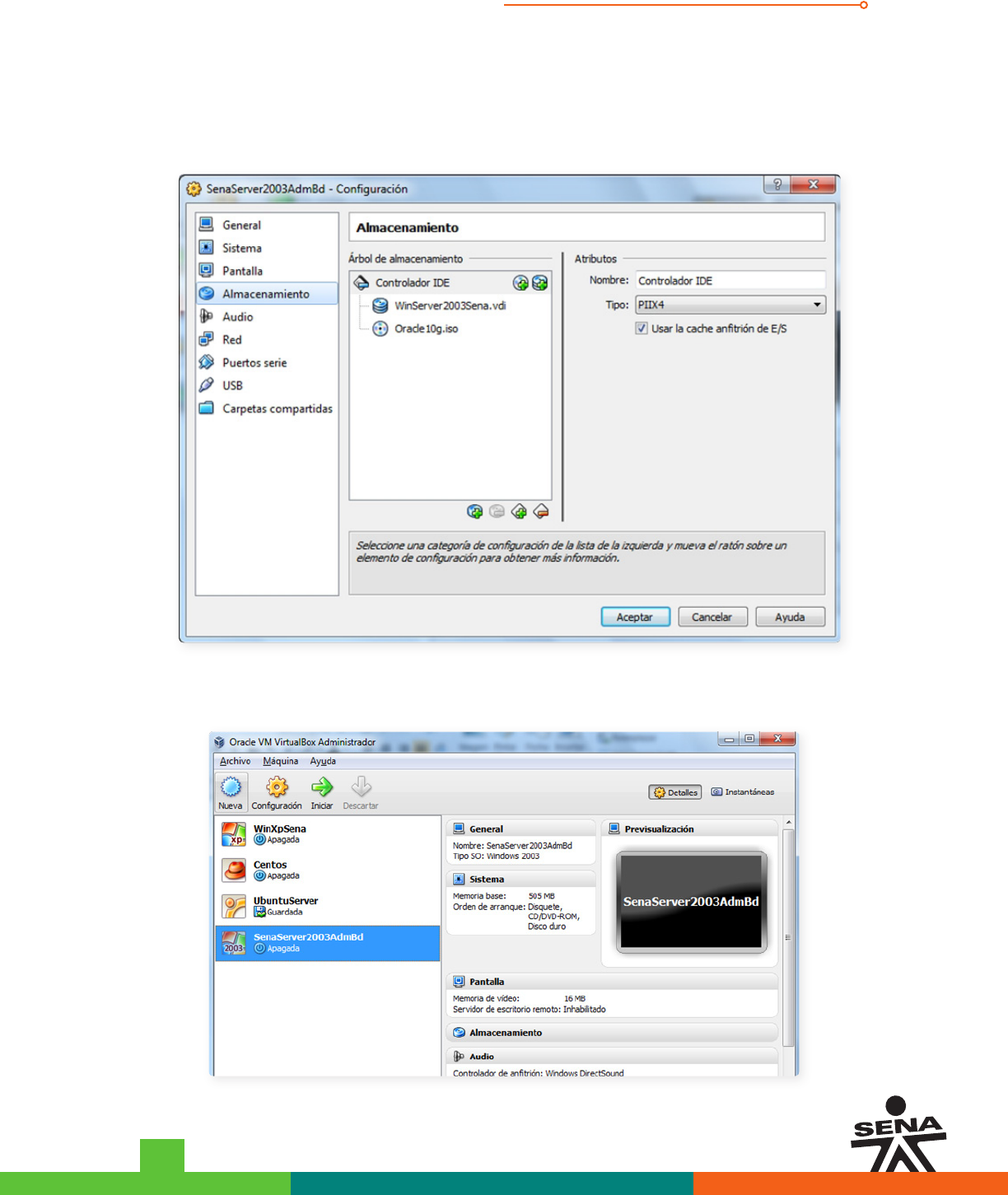
FAVA - Formación en Ambientes Virtuales de Aprendizaje
Instalación manejador de base de datos - ORACLE
SENA - Servicio Nacional de Aprendizaje
4
Elija “Oracle10g.iso” y de “Abrir”.
Inicie la maquina virtual “SenaServer2003AdmBd”.
Oprima el botón “Aceptar”.
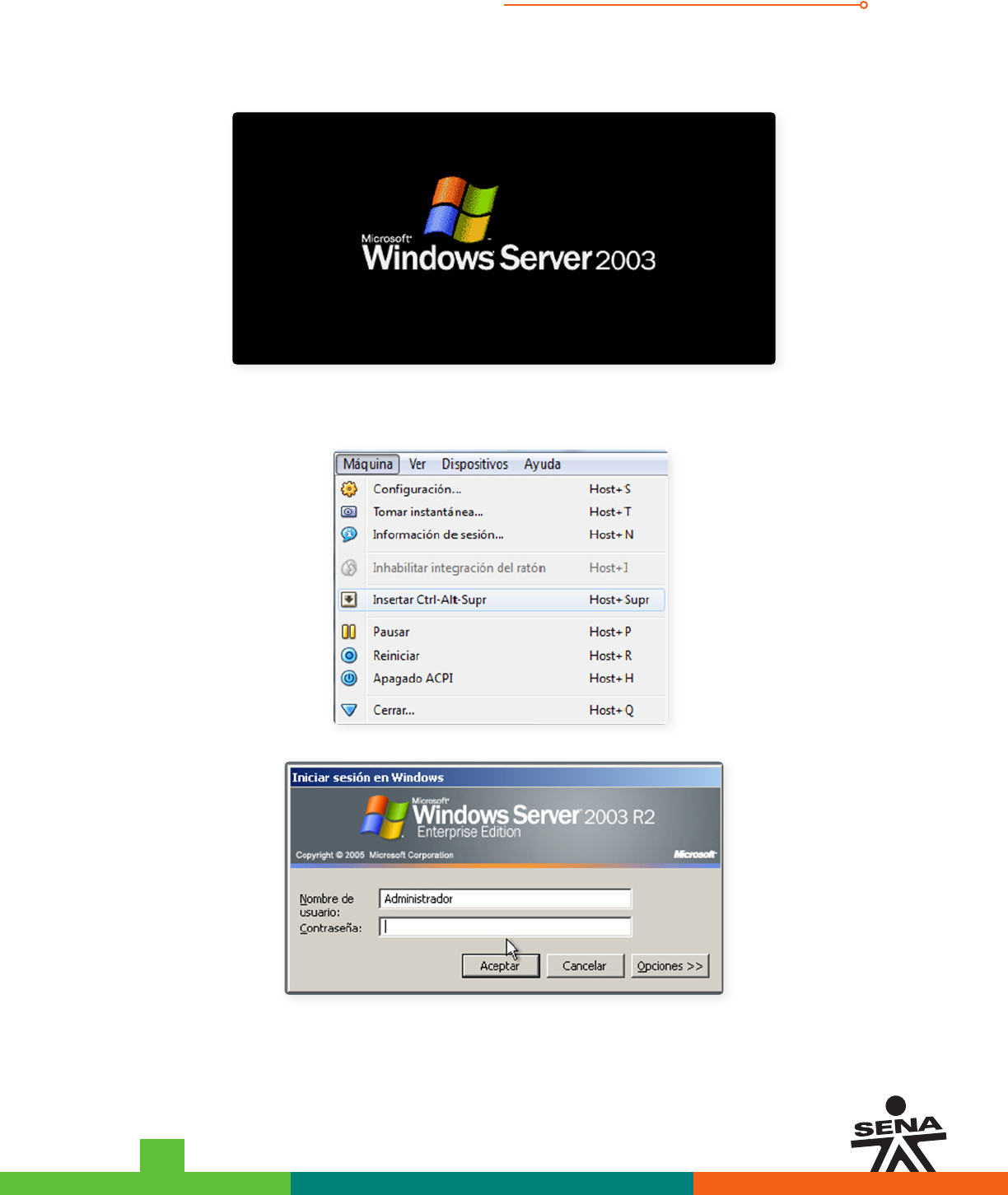
FAVA - Formación en Ambientes Virtuales de Aprendizaje
Instalación manejador de base de datos - ORACLE
SENA - Servicio Nacional de Aprendizaje
5
Inicie la maquina virtual “SenaServer2003AdmBd”.
Para poder ingresar al sistema operativo envíe un Ctrl Alt Supr, desde el
menú de VirtualBox.
Esta máquina no tiene clave de entrada por lo tanto se debe dar un click
en el botón “Aceptar”.
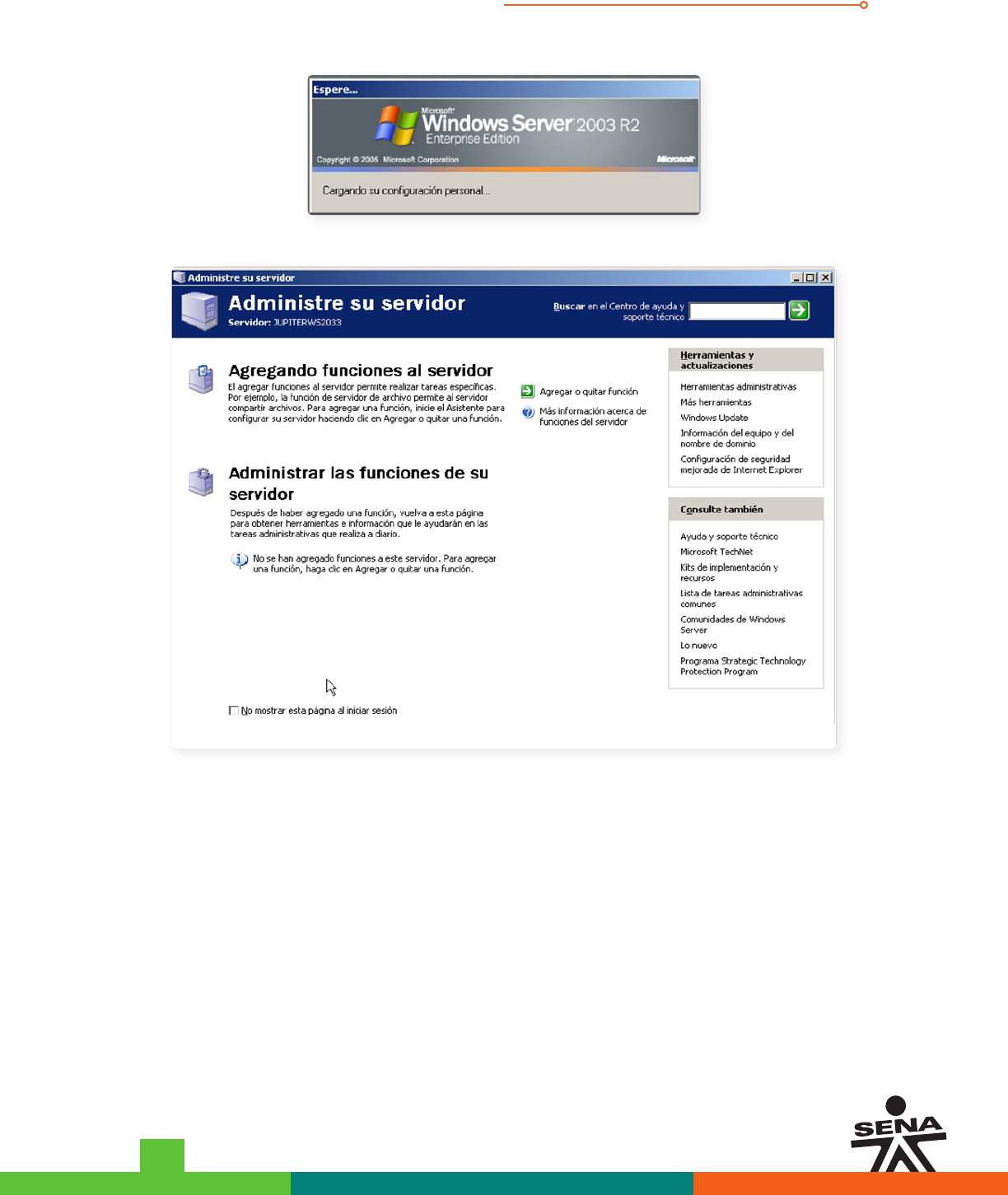
FAVA - Formación en Ambientes Virtuales de Aprendizaje
Instalación manejador de base de datos - ORACLE
SENA - Servicio Nacional de Aprendizaje
6
Al ingresar aparecerá la página de configuración que debemos cerrar.
Si ya se inició alguna vez este sistema operativo, es probable que esta
opción no vuelva a aparecer.
Luego podría aparecer la siguiente ventana. Esta ventana hace referencia
al sistema para salir de ella hacemos click en aceptar verificando que las
opciones aquí descritas coincidan con las mostradas en la imagen.
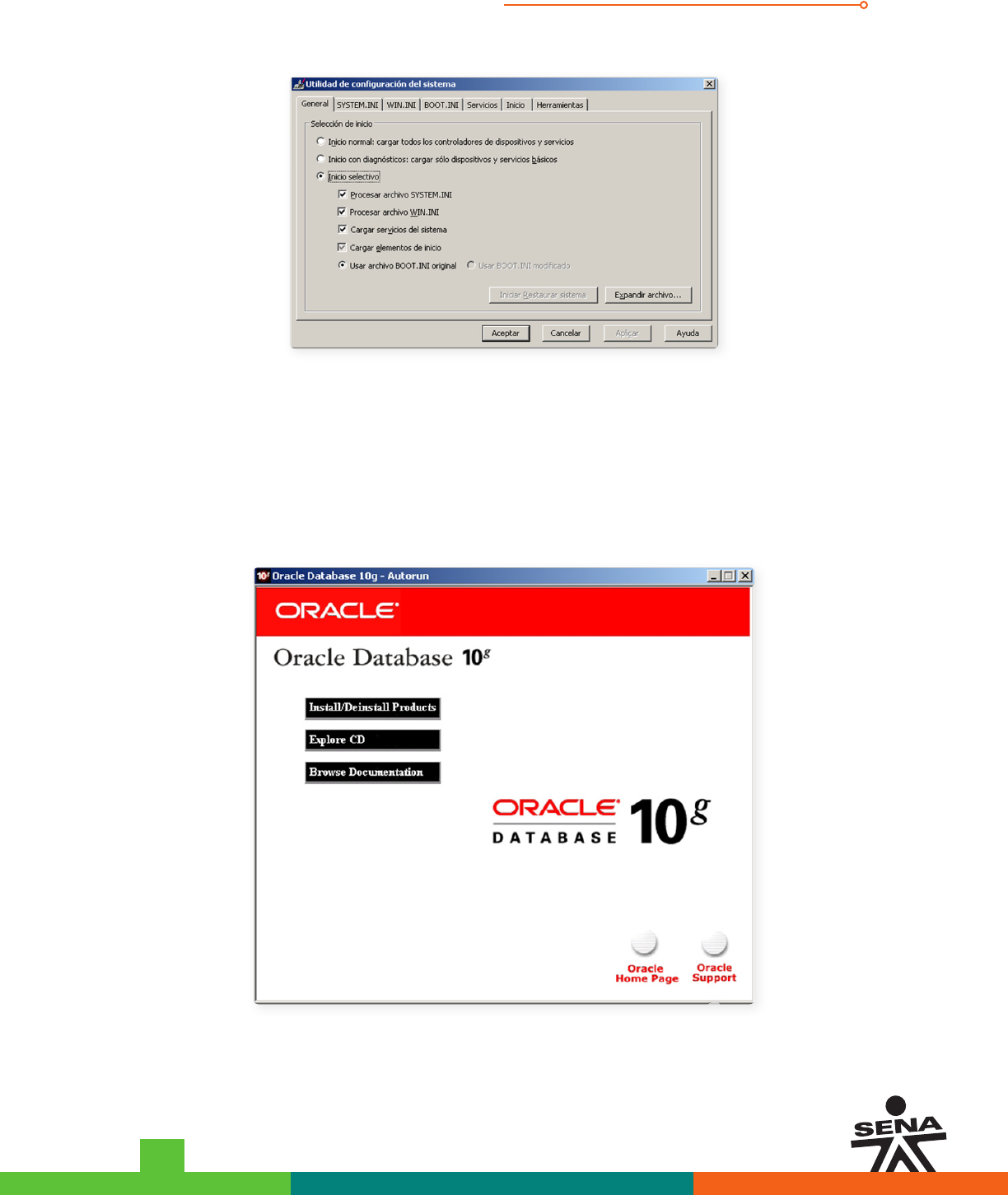
FAVA - Formación en Ambientes Virtuales de Aprendizaje
Instalación manejador de base de datos - ORACLE
SENA - Servicio Nacional de Aprendizaje
7
En caso de no aparecer podemos ir a la opción de inicio-ejecutar digitamos
msconfig y luego clic en aceptar. Aparecerá la ventana anterior y de ser
necesario hacemos clic en la pestaña general.
Una vez se tiene configurada la imagen que cargará el instalador de Oracle
10g, ingresamos al explorador de Windows, seleccionamos la ubicación
de oracle10g, hacemos clic derecho – y elegimos la opción Reproducción
automática. Saldrá el siguiente menú.
Elegir la opción del menú “Install/Desinstall Products”.
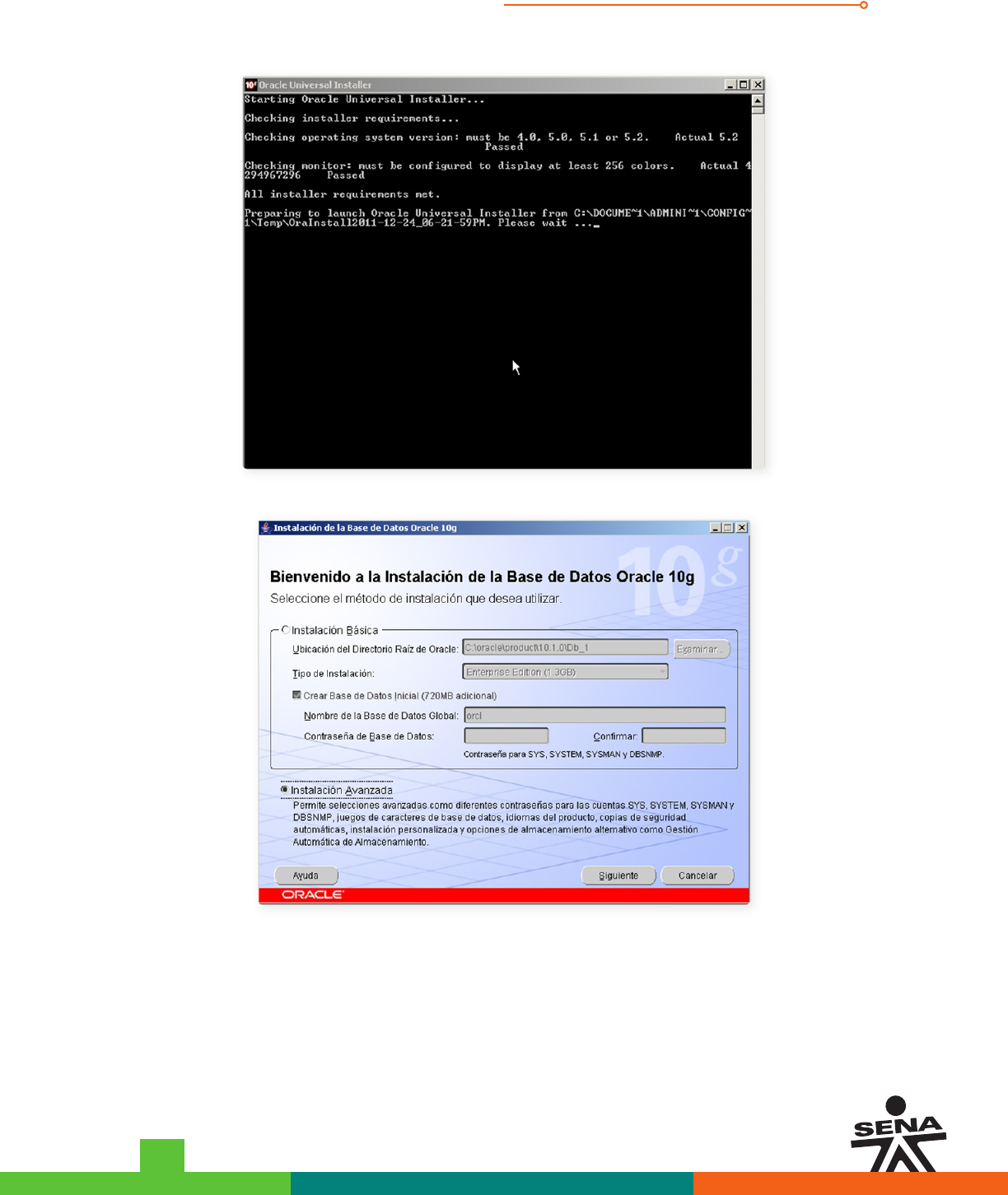
FAVA - Formación en Ambientes Virtuales de Aprendizaje
Instalación manejador de base de datos - ORACLE
SENA - Servicio Nacional de Aprendizaje
8
Se debe utilizar la opción “Instalación Avanzada”
Esta sección nos muestra la ruta y el destino de la instalación.

FAVA - Formación en Ambientes Virtuales de Aprendizaje
Instalación manejador de base de datos - ORACLE
SENA - Servicio Nacional de Aprendizaje
9
Qué tipo de instalación se utilizara para el sistema manejador de base de
datos:
Para tener en cuenta: Durante la instalación de Oracle 10g al hacer clic en
siguiente podría generarnos el siguiente error:

FAVA - Formación en Ambientes Virtuales de Aprendizaje
Instalación manejador de base de datos - ORACLE
SENA - Servicio Nacional de Aprendizaje
10
Para saltarlo simplemente hacemos clic en continuar. Puede aparecernos
3 veces más durante el transcurso de la instalación, donde simplemente
hacemos clic en continuar para proseguir con la instalación.
Como solo instalaremos el sistema manejador de base de datos, no
necesitaremos crear la base de datos inicial.
En esta parte, se entrega un resumen del inventario de lo que se va a
instalar.
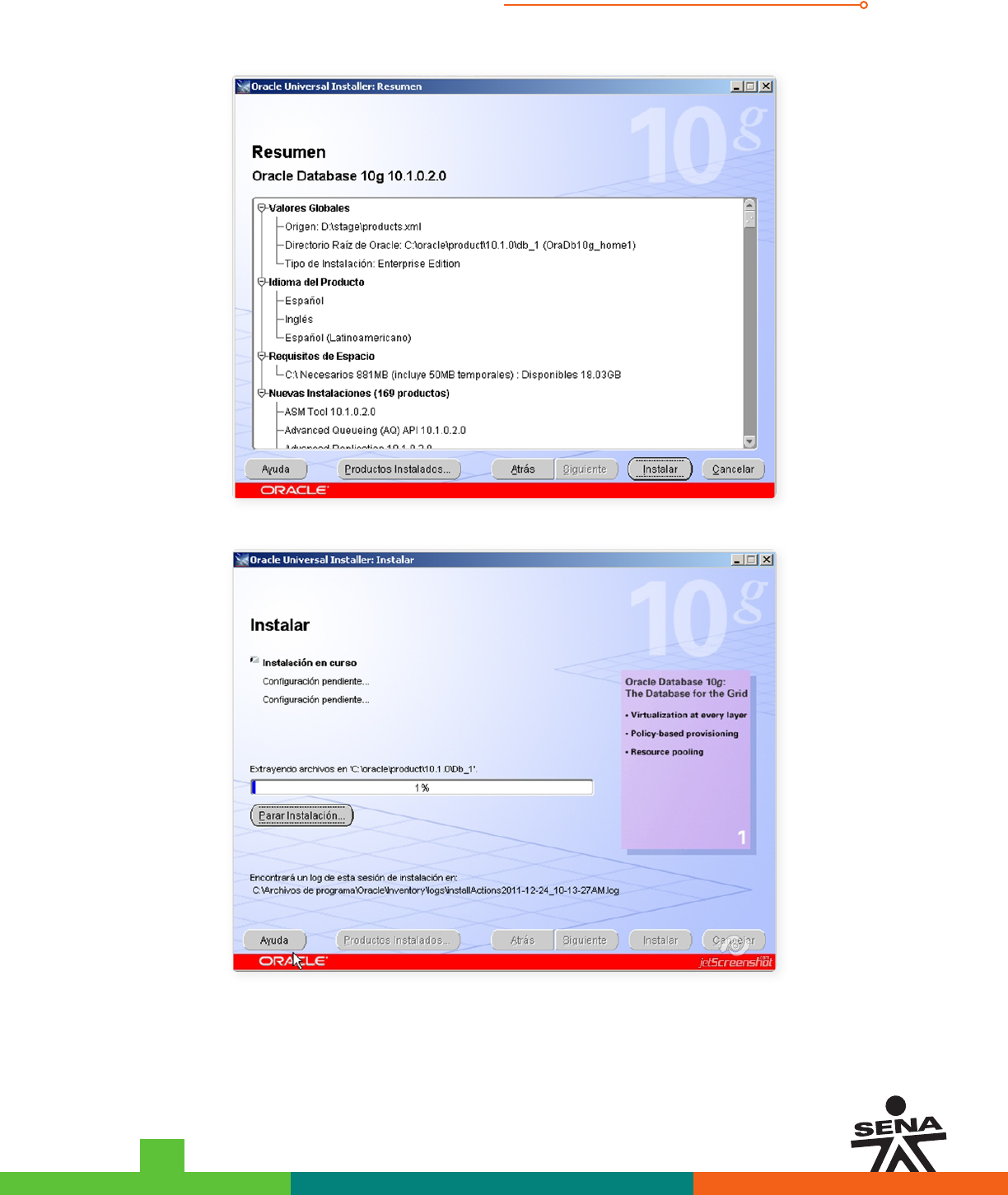
FAVA - Formación en Ambientes Virtuales de Aprendizaje
Instalación manejador de base de datos - ORACLE
SENA - Servicio Nacional de Aprendizaje
11
Se presenta el avance de la instalación:
Puede salir este anuncio, solamente es oprimir el botón “Aceptar”.

FAVA - Formación en Ambientes Virtuales de Aprendizaje
Instalación manejador de base de datos - ORACLE
SENA - Servicio Nacional de Aprendizaje
12
Puede salir este anuncio, solamente es oprimir el botón “Aceptar”.
Al finalizar el proceso de instalación, este mostrara los puertos de las
aplicaciones instaladas.
Se recomienda tomar nota de las URLs y de los puertos utilizados por
ORACLE para laboratorios posteriores.

FAVA - Formación en Ambientes Virtuales de Aprendizaje
Instalación manejador de base de datos - ORACLE
SENA - Servicio Nacional de Aprendizaje
13
Terminamos la instalación saliendo de la aplicación de instalación.
Ahora, podemos ver en todos los programas las herramientas instaladas.
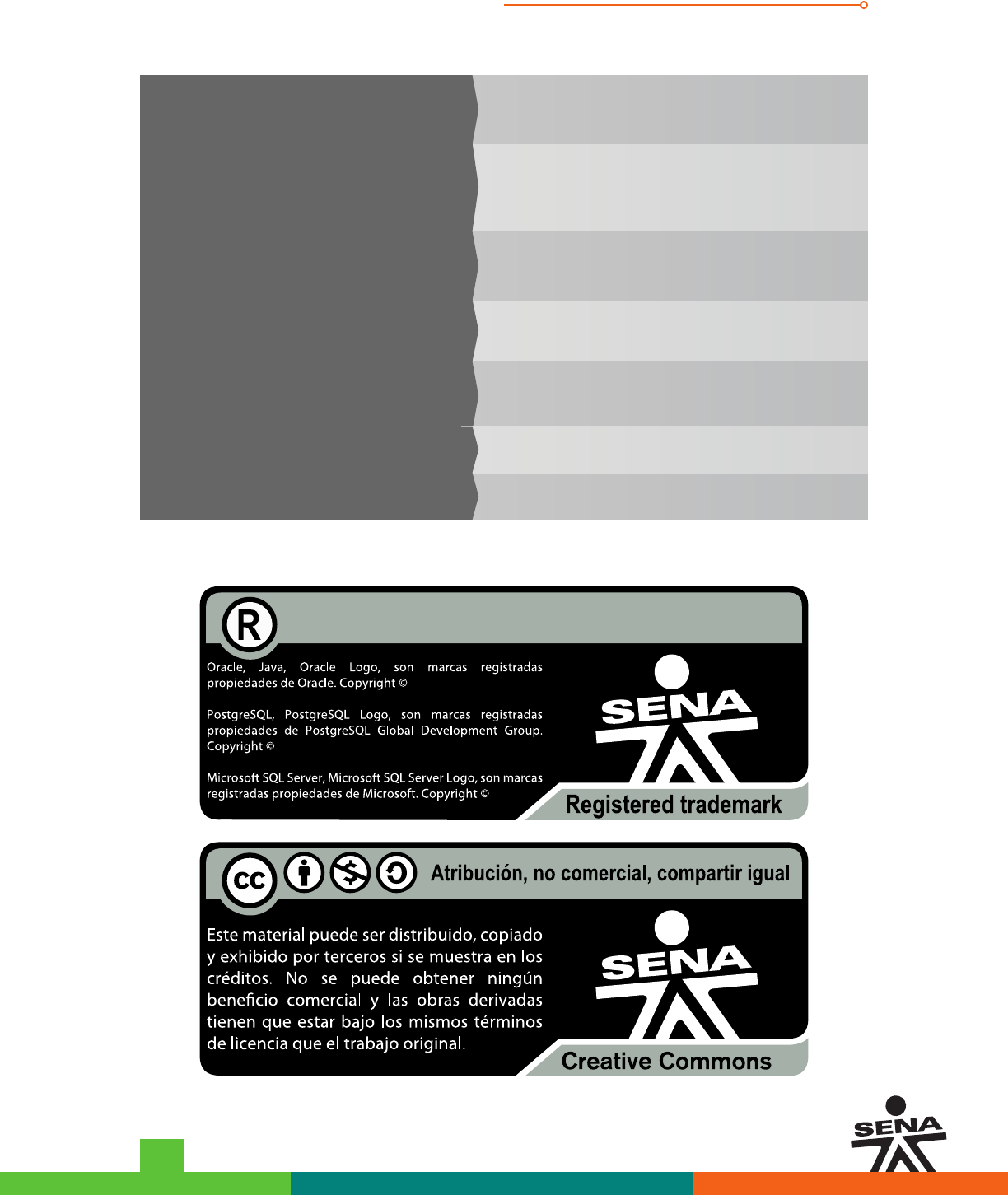
FAVA - Formación en Ambientes Virtuales de Aprendizaje
Instalación manejador de base de datos - ORACLE
SENA - Servicio Nacional de Aprendizaje
14
Desarrollador de contenido
Experto temático
Asesor Pedagógico
Productor Multimedia
Líder expertos temáticos
Líder línea de producción
Instalación del Sistema Manjador
de Base de Datos
José Fernando Galindo Suarez
Oscar Alberto Sánchez
Carlos Andrés Cortes
Ana Yaqueline Chavarro Parra
Santiago Lozada Garcés
Rafael Neftalí Lizcano Reyes
Edna Mireya Rivera Ledesma
Luis Gabriel Urueta Alvarez
Victor Hugo Tabares Carreño
Daniel Eduardo Martinez Diaz
Grateful Dead Montaño Sierra
Programadores
LABORATORIO 1